مرحبًا ، أنا خبير في تكنولوجيا المعلومات. أنا هنا لمساعدتك في إصلاح الإجابة الخاطئة التي تلقيتها على YouTube. أولاً ، دعنا نلقي نظرة على المشكلة. كنت تشاهد مقطع فيديو على YouTube وتلقيت إجابة خاطئة. هناك بعض الأشياء التي يمكن أن تسببت في ذلك. يمكن أن يكون الفيديو الذي كنت تشاهده قديمًا وأن المعلومات الواردة فيه قديمة. قد يكون أيضًا أن الشخص الذي ارتكب الفيديو قد أخطأ. مهما كان السبب ، هناك بعض الأشياء التي يمكنك القيام بها لإصلاح المشكلة. أولاً ، يمكنك محاولة مشاهدة مقطع فيديو مختلف حول نفس الموضوع. لا بد أن تكون هناك مقاطع فيديو أخرى تحتوي على المعلومات الصحيحة. يمكنك أيضًا محاولة البحث عن إجابة لسؤالك على موقع ويب مختلف. هناك العديد من المواقع التي لديها معلومات على موقع يوتيوب ومقاطع الفيديو الخاصة به. أخيرًا ، إذا لم تتمكن من العثور على الإجابة في أي مكان آخر ، فيمكنك دائمًا الاتصال بـ YouTube مباشرةً وطلب المساعدة. آمل أن يكون هذا قد ساعدك في إصلاح الإجابة الخاطئة التي تلقيتها على YouTube.
يوتيوب هو أفضل منصة لبث الوسائط. يفضل العديد من المستخدمين YouTube للحصول على المعلومات. ومع ذلك ، أفاد الكثير أنهم يعانون تم تلقي رد خاطئ من YouTube خطأ عند محاولة الوصول إلى YouTube على أجهزة الكمبيوتر الخاصة بهم. يعني خطأ استجابة الخادم غير الصالحة أن الاتصال بين خادم YouTube والعميل لم يتم إنشاؤه. إذا كنت تواجه نفس الخطأ أيضًا ، فيرجى قراءة هذه المقالة للعثور على حل.

إصلاح الإجابة الخاطئة الواردة على يوتيوب
يمنع الخطأ 'تم تلقي استجابة غير صالحة' المستخدمين من الوصول إلى YouTube على الإطلاق ، مما يعني أن المشكلة إما تتعلق بالحساب أو بالمتصفح. يُعتقد أن الحالة الرئيسية هي عدم وجود اسم تم تكوينه في حساب Google. ومع ذلك ، سنقوم بإصلاح المشكلة خطوة بخطوة. يرجى تجربة الحلول التالية بالتسلسل:
- قم بتحديث الصفحة وأعد تشغيل الكمبيوتر
- تحقق من اسم حساب Google الخاص بك
- استخدم متصفحًا مختلفًا لعزل السبب
- امسح ذاكرة التخزين المؤقت وملفات تعريف الارتباط في متصفحك
- تعطيل ملحقات منع الإعلانات
- قم بتعطيل برنامج مكافحة الفيروسات وجدار حماية Windows Defender على جهاز الكمبيوتر الخاص بك.
1] قم بتحديث الصفحة وأعد تشغيل الكمبيوتر
أسهل حل لهذه المشكلة هو ببساطة تحديث صفحة الويب الخاصة بالمستعرض أو إعادة تشغيل الكمبيوتر. لتحديث الصفحة ، انقر بزر الماوس الأيمن في مساحة مفتوحة وحدد خيار تحديث صفحة الويب. لإعادة تشغيل جهاز الكمبيوتر الخاص بك ، انقر بزر الماوس الأيمن ابدأ> إيقاف التشغيل أو الخروج> إعادة التشغيل .
2] تحقق من اسم حساب Google
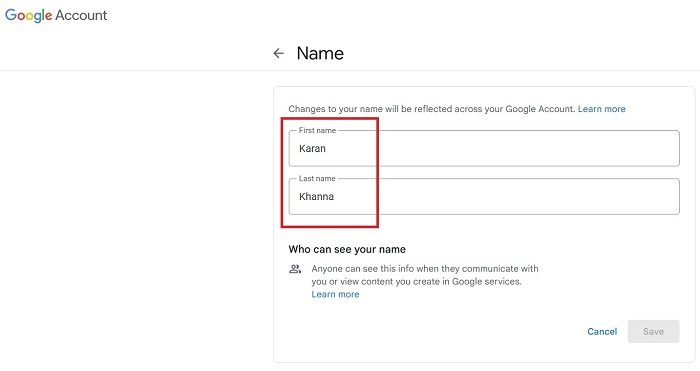
نظرًا لأن السبب الجذري للمشكلة هو عدم وجود اسم حساب Google ، فقد ترغب في حل هذه المشكلة في المقام الأول. الإجراء كالتالي:
تقويم windows 10
- اذهب إلى myaccount.google.com .
- اذهب إلى معلومات شخصية علامة التبويب في القائمة الموجودة على اليسار.
- في الجزء الأيسر ، انقر فوق سهم التأشير إلى الأمام المرتبط بـ اسم .
- انقر الآن على رمز القلم الرصاص لتعديل الاسم.
- أضف اسمك الأول والأخير ، ثم انقر فوق يحفظ .
3] استخدم متصفحًا مختلفًا لعزل السبب
إذا كان هذا الخطأ متعلقًا بالمتصفح ، فيمكنك عزله بمحاولة فتح YouTube في متصفح مختلف. إذا كان يعمل مع متصفح آخر ، فإن المشكلة في المناقشة تتعلق بالمتصفح. نوصي باستخدام متصفح Microsoft Edge المستند إلى Chromium لأنه موثوق به.
4] امسح ذاكرة التخزين المؤقت وملفات تعريف الارتباط في متصفحك.
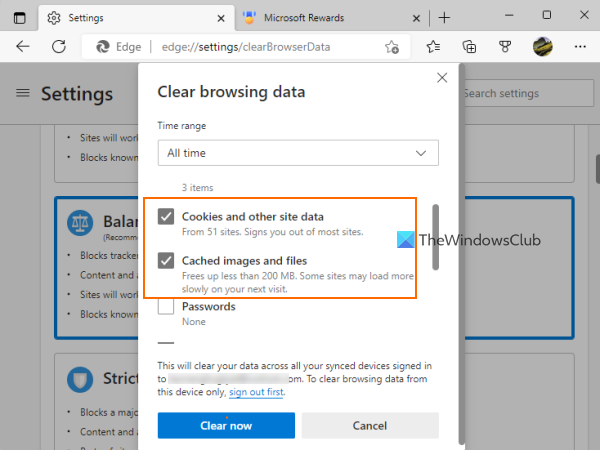
بمجرد إبراز حقيقة أن المشكلة الرئيسية تتعلق بالمتصفح ، يمكنك إصلاحها بمسح ذاكرة التخزين المؤقت وملفات تعريف الارتباط للمتصفح. هناك حاجة إلى ملفات ذاكرة التخزين المؤقت حتى تفتح صفحات الويب بسرعة في المرة التالية التي تزورها فيها. بسكويت ضروري لإدارة معلومات المستخدم. عند تلف هذه الملفات ، ستواجه مشكلات في الوصول إلى صفحة الويب المعنية. عند الحذف ، سيتم إعادة بناء هذه الملفات.
5] تعطيل ملحقات مانع الإعلانات
يوتيوب يكسب المال من الإعلانات. إذا كنت تستخدم ملحقات حظر الإعلانات على جهاز الكمبيوتر الخاص بك ، فسيفقد YouTube أرباحه. في هذه الحالة ، لن يسمح لك YouTube باستخدام إضافات حظر الإعلانات ، وقد تواجه خطأ تم استلام استجابة غير صالحة في هذه العملية. وبالتالي ، سوف تحتاج إلى تعطيل ملحقات حظر الإعلانات في متصفحك للتخلص من المشكلة في المناقشة.
إذا كنت تريد استخدام موقع YouTube بدون إعلانات ، الطريقة القانونية الوحيدة هي شراء اشتراك.
6] قم بتعطيل برنامج مكافحة الفيروسات وجدار حماية Windows Defender على جهاز الكمبيوتر الخاص بك.
تُعرف منتجات برامج مكافحة الفيروسات وجدار حماية Windows Defender بحظر مواقع الويب وميزاتها. لعزل هذا السبب ، يمكنك محاولة تعطيل أمان Windows وجدار حماية Windows Defender. إذا كنت تستخدم منتجًا لمكافحة الفيروسات تابعًا لجهة خارجية على نظامك ، فقم بتعطيله أيضًا.
نأمل أن تحل الحلول المذكورة أعلاه مشكلتك.















